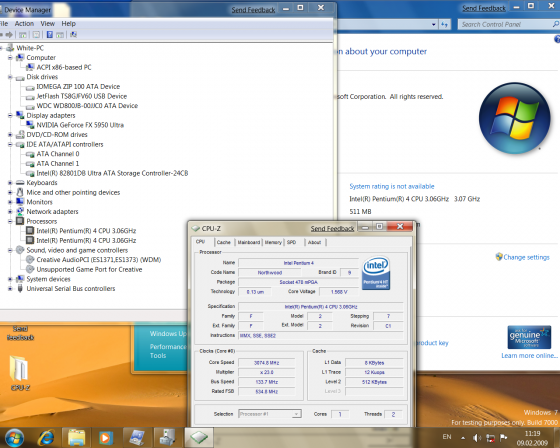Аналитика и изыскания
Подписаться на эту рубрику по RSS
Разогнать ноутбук задача непростая, но решаемая. Ранее я написал статью про разгон ноутов, и рассмотрел этот процесс на примере своего ноута. В этой статье я конкретно опишу процесс разгона неразгоняемых ноутов. Под неразгоняемыми ноутами я подразумеваю ноуты, которые нельзя разогнать следующими способами:
-программно, потому что тактовый генератор либо не поддерживается софтом либо просто не имеет возможности управления частотой FSB.
-BSEL мод, потому что множитель проца либо блокируется на минимальном, либо комбинации BSEL отличные от заводской заблокированы в BIOS-е.
Теория.
Способ разгона таких ноутов заключается в непосредственном вмешательстве в схему подключения микросхемы тактового генератора. Преимущества такого метода в том, что сделал разгон и забыл. А недостатки в том, что частота может переключаться только ступеньками, т.е. стандартными частотами, а именно 100, 133, 166, 200, 266, 333, 400. К тому же осуществление этого метода требует наличие прямых рук, нормального паяльника, мультиметра и немного теоретических знаний, без которых особенно не обойтись, если нет даташита на клокер. Однако не надо думать, что если Вы почти ничего не знаете об устройстве железа, то разогнать таким способом ноут Вам не под силу. Я далеко не специалист по микроэлектронике и ещё год назад я вообще себе не представлял что такое тактовый генератор и как он взаимодействует с остальными компонентами системы. Однако приобретя ноут, как позже выяснилось неразгоняемый, желание разогнать его сподвигло меня на изучение всех этих механизмов и сейчас я могу поведать вам на простом человеческом языке что куда припаивать и где перекусывать чтобы сделать из одной частоты другую. Поэтому если Ваш ноут разгону не поддается и в Вас есть энтузиазм, то реализовать действия, описанные здесь, будет достаточно просто для Вас.
Как Вы уже догадались цель этого способа заставить клокер выдавать частоту отличную от той, что задается BSEL пинами процессора. Способ применим не только к ноутам, а вообще для любых устройств, где используется тактирующая микросхема с возможностью выбора выходной частоты в зависимости от состояния некоторых выводов этой самой микросхемы. На всех клокерах в ноутах существуют три вывода, которые в момент старта имеют значения логического нуля (низкий уровень) и логической единицы (высокий уровень). Комбинации нулей и единиц на этих ногах дают 8 вариантов возможных стандартных частот, например 000 это 266МГц, 010 это 200МГц и т п. Под низким и высоким уровнем подразумевается определённые напряжения, которые подаются на эти самые выводы, для разных клокеров они различаются. Посмотреть эти напряжения можно в даташите на клокер.
Особенность этого метода в том, что система не знает об изменении частоты FSB, и все параметры, зависящие от выбираемой частоты, которые выставляются при старте (например тайминги памяти, внутренние тайминги чипсета, отношение FSB : DRAM и т.п.) остаются такими же как и при дефолтной частоте. И это влечет за собой некоторые трудности, например слишком низкие тайминги памяти для новой частоты. Внутренние тайминги чипсета также не позволят сделать сильного повышения частоты таким способом, здесь приведу цифры: на моем ноуте, с дефолтной частотой шины 200МГц, таким способом можно сделать 200->266, а вот 200->333 уже не прокатывает, хотя 266->333 работает отлично. И если тайминги памяти можно изменить программно подредактировав SPD в планках, то с чипсетом уже программно ничего не сделать. Конечно, скорее всего, чипсет можно также обмануть как и клокер, но таких высот я пока не достиг и не представляю как это можно реализовать. В принципе этого делать и не придётся, потому что система охлаждения ноутов в большинстве своем еле справляется даже с небольшим повышением частоты, да и процессоры без поднятия напряжения далеко не разгонишь. А повышать напряжение опять же не дает слабая СО. Стоит отметить что, начиная с частоты в 100МГц и до 200МГц, шаг составляет 33МГц, а после 200МГц шаг составляет уже 66МГц, т.е. в два раза больше. Следовательно, существует вероятность того, что заработают скачки 100->166, 133->200, т.е. скачки через 1 ступеньку.
Реализация.
Теперь перейдём к практической части. Заранее отказываюсь от ответственности за любой вред, моральный или материальный, который может быть принесен в результате этой статьи, все действия со своим железом вы производите на свой страх и риск. Реализацию этого способа рассматривать буду на СК505 совместимом клокере. Это значит что какой бы клокер у Вас не был, если он из семейства СК505 то этот пример можно использовать как пошаговую инструкцию, в точности повторяя описанные мною действия. Все что в данном случае нужно знать о СК505 это то, что выводы управляющие частотой несут на себе помимо основной функции выбора частоты ещё и другие функции, которые у всех клокеров СК505 одинаковы на данных выводах. Например, вывод FS_A на моём клокере несёт на себе ещё функцию тактирования частоты USB, но так как он из семейства СК505, то можно утверждать, что любой другой СК505 клокер тоже будет иметь на выходе аналогичном FS_A (они могут по разному называться) эту же функцию по тактированию USB. Если генератор не СК505 то нужно либо искать даташит на него, либо применять связку мозг+глаза+тестер и смотреть разводку на плате, и там уже экспериментальным путем пробовать делать логический 0 или 1. Для CK505 нужные выводы несут на себе след функции:
-FS_A=BSEL[0], а также частоту USB
-FS_B=BSEL[1], а также функцию TEST_MODE, назначение которой мне неизвестно, но на работу ноута она никак не влияет.
-FS_C=BSEL[2], а также функции TEST_SEL и REF. Если TEST_SEL ещё можно как то пренебречь, то REF (14.318 reference clock output) уже "откусить" безболезненно не получится.
Итак, видно что с выводом FS_B проблем нет, его можно спокойно отсоединять от платы и подавать на него напрямую либо низкий либо высокий уровень. C остальными двумя уже не так просто. Если нужно подать высокий уровень то проблем также не возникает, а вот с низким уровнем немного сложнее: нужно разомкнуть цепь между клокером и сокетом процессора при этом не отрубив частоту USB на FS_A и REF на FS_C, т.е. грубо говоря нужно найти развилку на плате где USB и REF отходит от нужной дорожки и после этого места уже "рубить" со стороны сокета и подавать на свободный конец со стороны клокера низкий уровень.
Теперь поподробней и с иллюстрациями ![]() . На практике мной удачно делались переходы 200->266 и 266->333. И ещё удачно делался переход 166->200 товарищем известным в конференции под ником Константин с Байконура вот в этой записи, точнее во второй её части. Таблица частот выглядит следующим образом:
. На практике мной удачно делались переходы 200->266 и 266->333. И ещё удачно делался переход 166->200 товарищем известным в конференции под ником Константин с Байконура вот в этой записи, точнее во второй её части. Таблица частот выглядит следующим образом:

Для моего клокера низкий уровень FS пинов 0-0.3В, высокий уровень 0.7-1.5В (по даташиту). По совету
в качестве высокого уровня было выбрано напряжение 1.05В, в качестве низкого - земля. 1.05В можно намерить тестером на плате рядом с клокером, землю взять с любого удобно места.
Существует всего 6 вариантов изменения состояния FS выводов клокера, которые нужно рассмотреть, а именно:
1)FS_A переход из 0 в 1. Просто через сопротивление номиналом 2кОм подаём на этот вывод высокий уровень.
2)FS_A переход из 1 в 0. Действия аналогичны пункту 6
3)FS_B переход из 0 в 1. Отсоединяем вывод от платы и через сопротивление номиналом 2кОм подаём на него высокий уровень.
4)FS_B переход из 1 в 0. Отсоединяем вывод от платы и замыкаем его на землю.
5)FS_C переход из 0 в 1. Просто через сопротивление номиналом 2кОм подаём на этот вывод высокий уровень.
6)FS_C переход из 1 в 0. Ищем на плате место (начиная от клокера) где дорожка от вывода разделяется на две ветки, одна из которых к сокету. Аккуратно перебиваем сокетную ветку в удобном месте (на случай если придётся сращивать обратно) и замыкаем на землю конец что от клокера. Скорее всего придётся между землёй и концом поставить сопротивление в несколько кОм, поэтому удобно в таком случае взять подстроечный резистор кОм так на 10 и с шагом в 100-200Ом начиная с максимума подобрать сопротивление пока система не стартанет на нужной частоте.
Вообще, схемы в разных ноутах отличаются и когда Вы будете замыкать что-либо, то лучше сразу в цепь включать подстроечный резистор на 10кОм и использовать его как в пункте номер 6. Кстати я сам использовал, при подаче высокого уровня на FS_C, переменный резистор, под рукой просто не было нормального. И когда сопротивление сбилось с 2-х кОм при сборке ноута, он стартанул но частота шины была не стандартная. Я думаю это от того что на FS_C еще висит референсная частота, но смысл поэкспериментировать есть. Даже скрин сделал:

Ниже приведена фотография махинаций с моим клокером. На ней реализован переход 200->266 намертво, и 266->333 через переключатель.
Красная стрелка показывает место откуда взят высокий уровень, жёлтая вывод FS_B, бирюзовая землю и белая вывод FS_C. Как видно на фото, FS_B замкнут на землю (200->266). Дорожка от FS_B перебита в нескольких миллиметрах от клокера, но она слишком мелкая и на фото этого видно из-за неаккуратной пайки. На FS_C подаётся высокий уровень через сопротивление в 2 кОм и выключатель (На будущее в планах приобрести процессор Т9400 на 266-й шине и сразу поставить его на 333. На данном этапе переключатель в положении "разомкнуто").
Как паять.
Хочу рассказать про сам процесс пайки. Те, кто в руках держал паяльник знают, что паять такие мелкие детали удовольствия никакого не доставляет, поэтому поведаю пару хитростей для тех, кто такую мелочь никогда не паял. Паять лучше не к самой ноге микросхемы (она вообще микроскопическая) а к аккуратно зачищенной и залуженой подходящей к этой ноге дорожке в удобном месте либо к более менее крупному элементу, соединённого с этой ногой. Когда Вы что-то замыкаете, советую сразу в цепь впаивать выключатель, чтобы лишний раз не тыкать паяльником в плату. Когда Вы перебиваете дорожку, старайтесь делать разрыв как можно меньше, чтобы потом, если надо будет срастить её обратно, просто замазать её жирным карандашом. Все провода после пайки надо сразу приклеивать к плате чем-нибудь, чтобы случайно не оторвать. В качестве проводов я использовал жилы от шлейфа IDE.
Нет даташита?
Обычно найти даташит на клокер в новых или редких ноутах составляет нехилую проблему, и отсюда вытекает вопрос – как найти FS (Frequency Select) пины если нет даташита? В принципе это не трудно сделать. Для этого понадобится даташит на проц, в котором надо найти где расположены в сокете контакты BSEL[0,1,2]. Обычно (но часто нет) эти контакты соединены напрямую с FS пинами клокера и вызвонить их тестером не составляет труда. Труднее когда они соединены через сопротивление, в этом случае уже нужно будет смотреть, обычно это самое сопротивление находится прямо возле клокера и достаточно прозвонить с сокетом все ноги клокера «после» сопротивлений. Зная, с какими BSEL контактами сокета соединяются найденные пины клокера, можно определить функции этих самых пинов. Выше я уже писал вот это для СК505:
-FS_A=BSEL[0], а также частоту USB
-FS_B=BSEL[1], а также функцию TEST_MODE, назначение которой мне неизвестно, но на работу ноута она никак не влияет.
-FS_C=BSEL[2], а также функции TEST_SEL и REF.
Для не СК505 клокеров достаточно будет знать тип своего клокера и иметь даташит на клокер этого типа, необязательно под нужный клокер.
О напряжении.
В случае переходов с шагом в 33МГц проблема с нехваткой напряжения на процессоре маловероятна, а вот в переходах с шагом 66МГц она возникает довольно часто. Например, 45-нм C2D P8600 (266*9), что ставят в мой профильный ноут, после перехода на 333МГц иногда не хочет стабильно работать на максимальном множителе. Напряжение в ноуте софтово можно только понизить, а в BIOSе настроек напряжения нет. Однако способ поднять напряжение есть. В даташите на процессор я нашёл пины, отвечающие за напряжение, действующие почти также как пины BSEL, т.е. подавая низкий(0) и высокий(1)уровни на эти пины, можно выставить нужное напряжение больше номинала. Подробнее об этом тут.
Вот в принципе и всё. Удачного разгона!
Кто же такие Оверклокеры? Субъективное мнение
Рубрика: Аналитика и изысканияДата: 16/04/2009 23:54:05
Всем нравятся праздники. Чем? Наверное глупый вопрос. Конечно же весельем, возможностью отдохнуть и безусловно подарками.
Поведаю вам историю моего подарка. Учитывая мою страсть к написанию всяких разных текстов, читать которые и вам тоже приходится, родственники решили подарить мне лицензионный офисный пакет. Конечно, я всё это время пользовался OpenOffice и вроде был счастлив, но так сложилось, что несмотря на все старания разработчиков, обеспечить сто процентной совместимости с продуктами Microsoft так и не удалось... А совместимость эта ну ой как нужна, так как придя в очередной раз с рукописью в инородном формате туда, где нет OpenOffice, я долго чертыхался и был мягко говоря раздосадован. Так родилась идея прикупить Microsoft Office 2007 для дома и учёбы. Выбор пал на этот пакет по двум причинам: цена и функциональный набор устраивают лично меня за глаза. Сказано, сделано. Вооружившись необходимой суммой денег, а именно, 1500 российских рублей, я бегу в ближайший торговый центр за компанию со старым школьным другом. Ближайший автомат по приёму купюр радостно приветствует и щёлкает своим оранжевым клювом, дескать, давай парнишка деньги и всё сейчас будет. Радостный, я вбиваю свой номер мобильного, на который должен придти лицензионный ключик, вставляю купюру эквивалентом в 1000 деревянных, затем достаю сотню и.... автомат отказывается её принимать. Тогда я ставлю эту же сотню другой стороной и тут происходит следующее: автомат без предупреждения возвращается в главное меню. Сказать что я был в шоке, это ничего не сказать. Да, я грязно ругался, да, ругался в слух, гнев переполнял меня и можно сказать выплёскивался наружу. Буквально несколько секунд и я уже набирал номер поставщика этих услуг... Милые девочки, судя по голосу, управляли этими безжизненными машинками и проверяли ситуацию с оплатой...Ррезультатом стал отказ. Естественно, отказали мне. Отказали в возврате средств и отправили в администрацию того самого ТЦ, в котором размещён аппарат. Идём туда. Там на меня вытаращивают четыре глаза (два мужских, два женских) и говорят, что я могу идти... лесом. Звонят при мне в суппорт этих самых клювоголовых и устраивают им разнос за такие вот наводки.
Делать нечего, убрался во своясе, с явным желанием кого-то стукнуть, однако, не стал этого делать из соображений морали и этики. Пошёл в один из магазинов и приобрёл коробочную версию Microsoft Office 2007 для дома и учёбы. Планирую использовать для личных нужд. Купил за 1990 рублей, если кому вдруг интересно. По поводу той самой сожранной тысячи очень жалею, попробую написать письмо, но думаю, что это никаких плодов не принесёт, по крайней мере в разумное время уложиться никак не выйдет.
Напоследок фотографии приобретений и кое какая информация для осмысления.

Интересно узнать ваше мнение!
Краткое исследование работы Windows 7 на старой машине
Рубрика: Аналитика и изысканияДата: 10/02/2009 00:21:03
Вот меня всегда интересовало, как часто среднестатистический (слово какое-то противное.. ) пользователь делает апгрейд компа? Раз в месяц? Пол года? Или может быть год? Пришлось проводить маленький социологический опрос среди тех самых среднестатистических и не особо замороченных на железе пользователей. Результаты меня не сильно потрясли. Обычно, купив компьютер, его используют в течении 3ёх-5ти лет без всякой модернизации или ковыряния (если не происходит никаких поломок) .... Вот на этом месте у читателя modlabs.net наступит лёгкий ступорб мысли путаются и опускаются руки.. "Как же можно СТОЛЬКО работать без апгрейда! Всё же тормозит!" - вот такие вот мысли... Разве это не правда? Правда, да, но всегда и не для всех. Всё зависит от поставленных целей. Некоторые сутки на пролёт играют в современные игрушки, да ещё любят выкрутить настройки графики на максимум, а кто-то решает менее ресурсоёмкие задачи, например, обычным делом является серфинг в интернете, простая обработка фотографий и просмотр фильмов ,а в перерывах игра в несколько простеньких и/или не слишком современных игрушек. Вот как раз таким людям вполне хватает своей машинки на довольно продолжительное время и они не задумываются о том, что что-то начало тормозить, а даже если задумываются, то не спешат тратить много денег на апгрейд. После таких вот изысканий логичный вопрос возникает у читателя (если ему ещё не надоело читать:) ) "А причём тут Windows 7?" Ответ простой: мне стало очень интересно посмотреть на что сейчас способна топовая конфигурация недавнего прошлого и что на ней можно делать тем людям, которые не стремятся покупать новое железо. Но прежде чем перейти к основной части моей записи хочу ответить на возможнный вопрос "Если пользователь не тратит денег на апгрейд железа, то почему он должен тратить их на новый софт?'. Тут для каждого будет ответ свой, но в основном, люди постоянно стремятся решать задачи быстрее, эффективнее, с большим комфортом. И вот тут как нельзя кстати приходится новый софт.
Итак, эмулируем ситуацию. Я -молодой мужчина в возрасте около 35 лет, на свои кровно заработанные деньги пошёл и прикупил мощнейший на конец 2002 года / начало 2003 ода комп. Принёс его домой и радуюсь. Поставил Windows XP, поставил все новейшие игры..... Но играю я от случая к случаю и даже половины того, что поставил - не прошёл, не говоря уже о том, что купил, но даже не ставил. Почему не ставил? А где найти времени столько? Работа, дом, семья! Ну так вот. Прошло 4 года, винда за это время сама проапдейтилась до XP SP3, всё работает и устраивает вполне, но.Просматривая ленту новостей на одном из ресурсов, я узрел скриншоты из Windows Vista - КРАСИВО! Почитал отзывы - не понравилась. Решил, что будет тормозить. Всё осталось как и прежде. Спустя год после этого, опять же в интернете, я увидел новости про то, чот вышла в свет бета версия Windows Seven.Поспотрел на скриншоты и почитал отзывы уже попробовавших. Решил, что поздно вечером, в выходной день, я поставлю эту бету, так как уж очень давно хотел попробовать что-то более совершенное и сил терпеть более нет. Сказано - сделано. Поехали.
Конфигурация тестового стенда:
* Intel Pentium 4 Northwood 3.06GHz HT
* Gigabyte 8IHXP (Intel 850E)
* 4x128MB RDRAM PC-1066 Dual Channel
* Matrox Parhelia 512 - 256MB DDR (256bit) / GIGABYTE GeForce FX 5950 Ultra
* Creative Sound onboard
* 80GB WD IDE HDD
* NEC DV500
* IOMEGA ZIP100
Ставить на этот стенд я буду Windows Seven x86 Build 7000 Beta. В списке две видеокарты, ниже вы узнаете почему. Итак, для начала систему нужно установить. Этим и займёмся. Установка происходила с видеокартой Matrox Parhelia 512. Если честно, я не думал, что ОС установится так быстро. Время, которое прошло с момента запуска установки было таким:
Установка ачата в 1:00 ровно, спустя 19 минут система начала просить ввод данных (имя компьютера, пароль, базовые настройки сети и серийный номер. Все эти манипуляции заняли у меня ровно 3 минуты (я не тормоз :))))), далее следовала перезагрузка и самонастройка ОС. Итог: примерно в 25 минут второго система была готова к моим упражнениям. Так выглядит Windows Seven сразу после установки:
Система ещё нуждается в настройке: активация, установка апдейтов, установка драйверов на неопознанные устройства. Для начала, я настроил выход в интернет через VPN. Активация стемы прошла без проблем. Установка единственного апдейта - тоже. Приступим к установке драйверов. C официального сайта Matrox graphics мне удалось скачать несколько различных версий драйверов для Windows Vista/ Server 2008. Их я и решил попробовать поставить. Вроде как проблем не возникло, однако, это только на первый взгляд. Во-первых не включился AERO. Ну ладно, это я понимаю. Но вот то, что дальше было - никак не понять. Тестовые акеты 3DMark 01 и 03 хоть и запускались, однако ж первый марк вешал систему намертво при запуске 3D, а вот Mark 03 выкидывал с ошибкой "Driver lost focus"! Сколько я не пытался ковыряться с драйверами, так ничего и не вышло. Позднее, я вернусь к изысканиям на эту тему, но пока решил оставить всё как есть, вот только Aero уж очень хотелось увидеть. По сему, в закромах нашёл GeForce FX 5950 Ultra производства Gigabyte. Снёс драйверы от Matrox, вытащил карту и поставил FX. Скачал драйверы NVIDIA под Vista. Вот тут уже совсем другая ситуация. Заработал AERO, заработали 3D тесты. И несмотря на огромный провал в результатах в сравнении с Windows XP SP3, положение дел меня очень обрадовало. Думаю, что разбор полётов с марками принесёт свои плоды в будущем, а пока что - работает и ладно. Ведь поставленная промежуточная цель достигнута. Все драйверы стоят, 3D работает. Вот как выглядит система после включения AERO:
PS: шрифты крупные поставил. PSPS: контрольная панель NVIDIA почему-то не появилась.
Система работе проявила себя довольно неплохо. По поим субъективным впечатлениями она работает достаточно быстро, по крайней мере с базовыми функциями системы и браузера проблем нет. Вот что происходит с ресурсами машины после запуска браузера и медиа проигрывателя (музыка не проигрывается в это время: 412MB оперативки из 512 спользовано, загрузка процессора при запуске и конфигурировании Windows Media Player'a составила около 100% (это был первый его запуск)
Для блиц тестирования впечатлений вполне достаточно. Вот только захотелось проверить как будет чувствовать себя одна из моих любимых игрушек прошлого - Jedi Knight II : Jedi Academy v1.1. Поставил. Запустил. Всё вроде как хорошо, но есть одно но. На этой самой машинке и в такой же конфигурации я играл в эту игру напротяжении трёх-четырёх часов. И ни единого сбоя замечено не было. А тут...BSOD. Разница была лишь в ОС.
Выходя из роли консервативного пользователя, пора делать вывод.
А вывод тут напрашивается такой. Даже на довольно пожилой системе можно с определённой долей комфорта работать с удачно сработанной современной ОС. Разумеется, работа будет не идеальной, но тем не менее, всё что надо должно функционировать неплохо. Ждём новых билдов Windows Seven и, конечно же релиза.